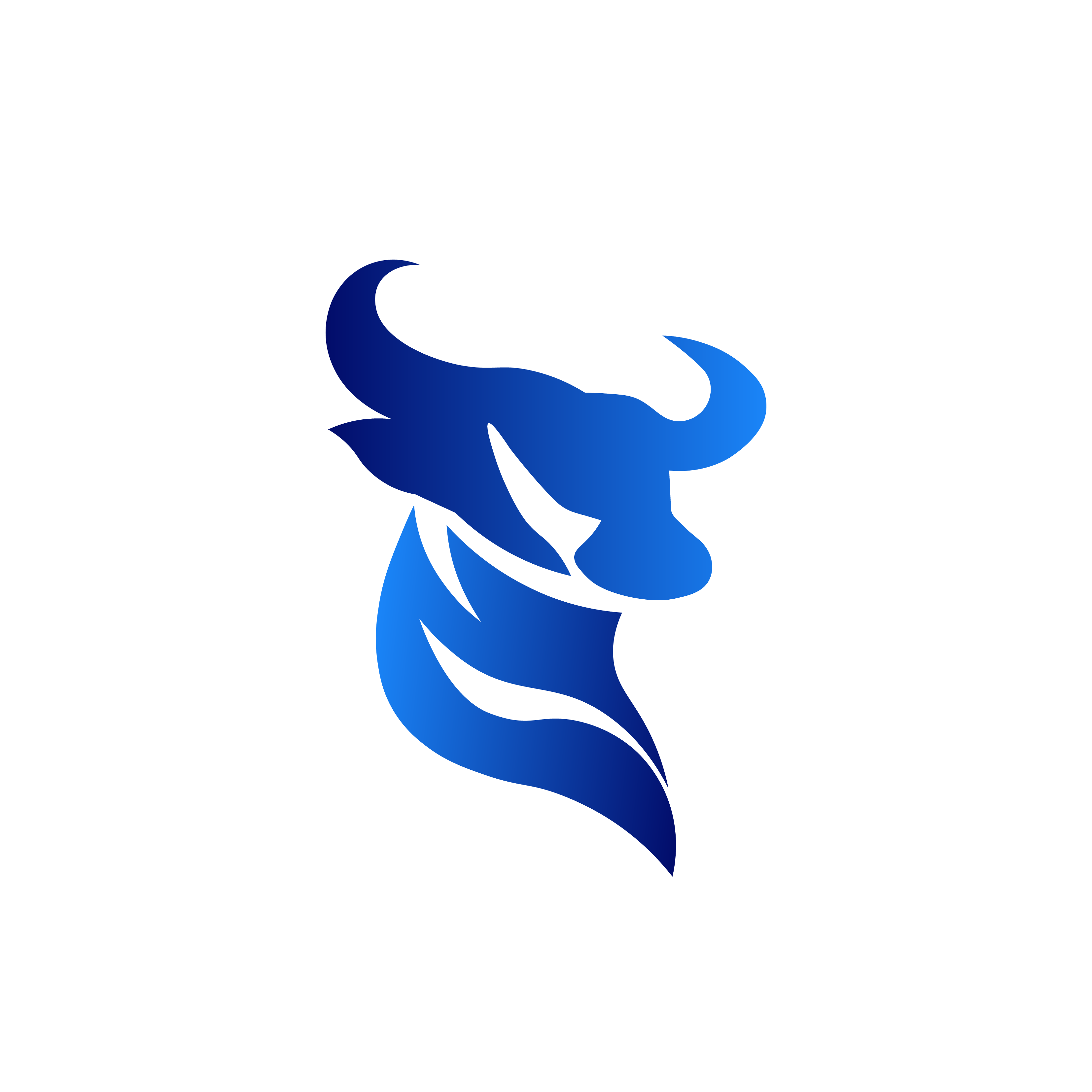Đối với người dùng internet, việc xem video trực tuyến trên các trang web thường là nhu cầu chính, và ít khi cần phải tải video về. Tuy nhiên, trong một số trường hợp, người xem có thể muốn tải video về để lưu trữ, xem ngoại tuyến vì video đó ấn tượng, hoặc để chỉnh sửa và tạo ra những phiên bản mới mẻ. Tuy nhiên, không phải trang web nào cũng hỗ trợ tính năng tải video. Bài viết dưới đây của HomeNest sẽ hướng dẫn bạn những cách để download video từ các trang web không cho phép tải về.
By Click Downloader – Tải video chỉ bằng URL đơn giản
By Click Downloader là phần mềm tải video đa năng với giao diện thân thiện và dễ sử dụng, mang lại trải nghiệm tuyệt vời khi tải video và danh sách phát. Phần mềm này tương thích với hầu hết các trang web phổ biến hiện nay như Facebook, YouTube, Instagram, Twitter, Vimeo, YouKu, Dailymotion, và nhiều trang khác. Bạn có thể dễ dàng tải về toàn bộ danh sách video trên kênh YouTube hoặc video từ Instagram chỉ với một cú nhấp chuột.
By Click Downloader còn tích hợp công cụ chuyển đổi mạnh mẽ, hỗ trợ nhiều định dạng như MP3, MP4, WMV, AVI, FLV, 3GP, và M4A. Phần mềm này cũng hỗ trợ tải video chất lượng cao lên tới 4K, 8K và có thể xử lý các video dài (hơn một giờ). Bạn có thể tải phụ đề YouTube cùng video và tên cũng như tiêu đề sẽ tự động được gắn vào file MP3. Đặc biệt, phần mềm hỗ trợ tải nhiều video cùng lúc.
Có 2 cách để tải video:
- Dán URL vào phần mềm và tải video chỉ với một cú nhấp chuột. Video sẽ được lưu vào thư mục đã cài đặt trước.
- Tìm kiếm video ngay trên thanh tìm kiếm của phần mềm. Bạn không cần phải tìm URL, chỉ cần nhập tên video và hệ thống sẽ đề xuất các video liên quan.
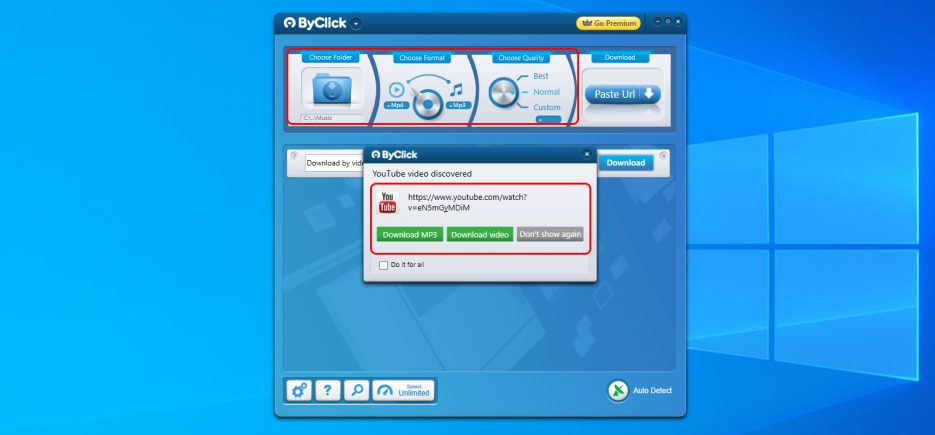
| Ưu điểm | Nhược điểm |
| Có thể tải xuống hàng loạt | – Không tích hợp sẵn công cụ chỉnh sửa |
| Tích hợp bộ chuyển đổi | |
| Đa dạng ngôn ngữ | |
| Dễ dàng sử dụng |
Tải xuống By Click Downloader tại đây.
Cách tải video từ website đơn giản bằng Savefrom.net
Một cách khác để tải video từ những trang web không cho phép download là sử dụng website savefrom.net.
Savefrom.net là một công cụ trực tuyến cho phép tải video từ nhiều nền tảng khác nhau như YouTube, Facebook, Vimeo, Instagram và nhiều trang khác. Các ưu điểm nổi bật của Savefrom.net bao gồm:
- Chỉ cần dán URL vào trang web Savefrom.net để tải video dễ dàng.
- Hỗ trợ nhiều lựa chọn chất lượng video để tải về.
- Cho phép lưu video dưới các định dạng phổ biến như MP4, MP3, AVI, FLV, WMV và nhiều định dạng khác.

Hướng dẫn tải video trên website về máy tính đơn giản:
- Bước 1: Đầu tiên là truy cập vào link: https://savefrom.net/
- Bước 2: Bạn nhập đường link video mà bạn muốn vào ô trống.
- Bước 3: Bạn nhấn vào Download. Vậy là quá trình download video cũng đã tải xong rồi.
Download video bằng IDM
IDM (Internet Download Manager) là một phần mềm quản lý tải xuống giúp bạn lưu trữ video về máy tính. Đây là một trong những phương pháp phổ biến và đáng tin cậy để tải video từ các trang web không cho phép download. Điểm nổi bật của IDM là tốc độ tải video nhanh hơn nhiều so với các cách khác.
IDM là phần mềm có bản quyền, cho phép người dùng tải video với tốc độ cao. Nếu bạn chỉ cần sử dụng trong thời gian ngắn, có thể dùng bản miễn phí trong 30 ngày. Tuy nhiên, nếu bạn cần sử dụng lâu dài, nên mua bản quyền để tiếp tục trải nghiệm phần mềm.
Hướng dẫn cài đặt và tải video về máy tính bằng IDM:
Bước 1: Cài đặt phần mềm Internet Download Manager tại: https://www.internetdownloadmanager.com/. Bước 2: Sau khi tải và cài đặt xong, bạn chỉ cần tích hợp IDM vào Chrome hoặc các trình duyệt khác. Điều này giúp IDM tự động bắt link và hỗ trợ tải video ngay cả khi quá trình tải bị gián đoạn hoặc mất kết nối.
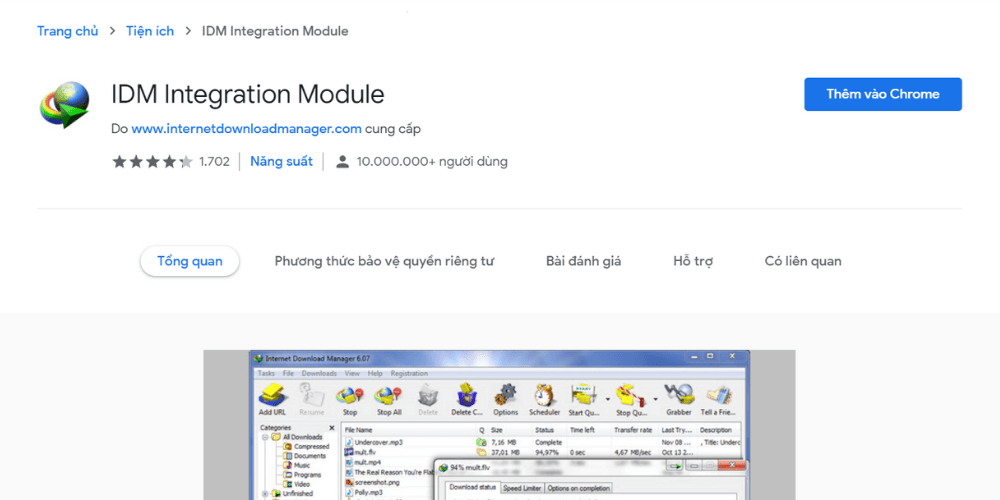
-
Bước 3: Nhấn vào “Thêm vào Chrome” và chọn “Thêm tiện ích”, sau đó chờ quá trình cài đặt tiện ích hoàn tất.
-
Bước 4: Để tải video từ các trang web không cho phép download, đầu tiên bạn truy cập vào trang web đó. Khi thấy thanh công cụ của IDM xuất hiện với liên kết tải video, chỉ cần nhấp vào “Tải video này” và chọn vị trí lưu trữ video trên thiết bị của bạn. Sau đó, video sẽ được tải về máy tính.
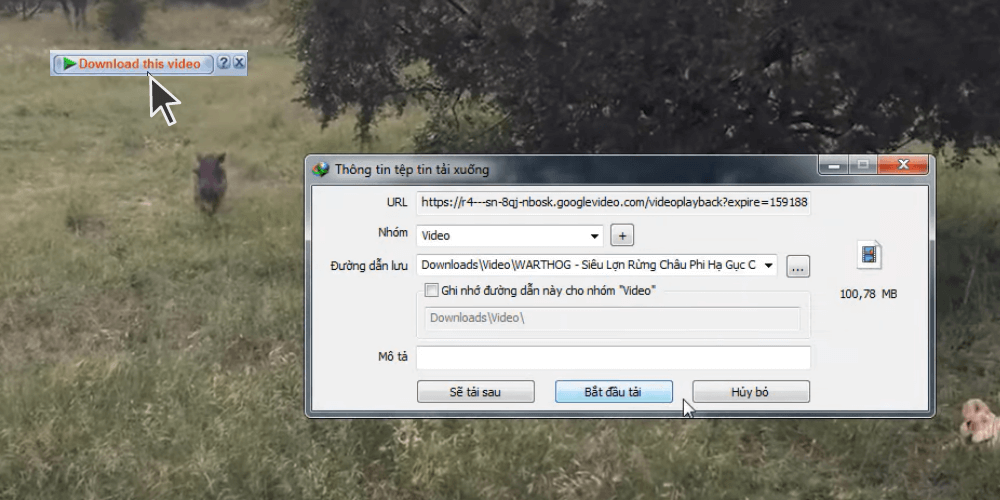
Cách download video về máy tính bằng trình duyệt Cốc Cốc
Trong những năm gần đây, hầu hết các trình duyệt đều tích hợp công cụ giúp người dùng lấy link tải video, và Cốc Cốc là một trong những trình duyệt phổ biến nhất hiện nay.
Dưới đây là các bước đơn giản để bạn tải video từ bất kỳ trang web nào, kể cả những website không cho phép download:
Bước 1: Truy cập vào trang web mà bạn muốn tải video bằng trình duyệt Cốc Cốc. Bước 2: Chọn chất lượng video mà bạn muốn tải và nhấn “Tải xuống.”
Sau đó, chỉ cần chờ quá trình tải video hoàn tất.
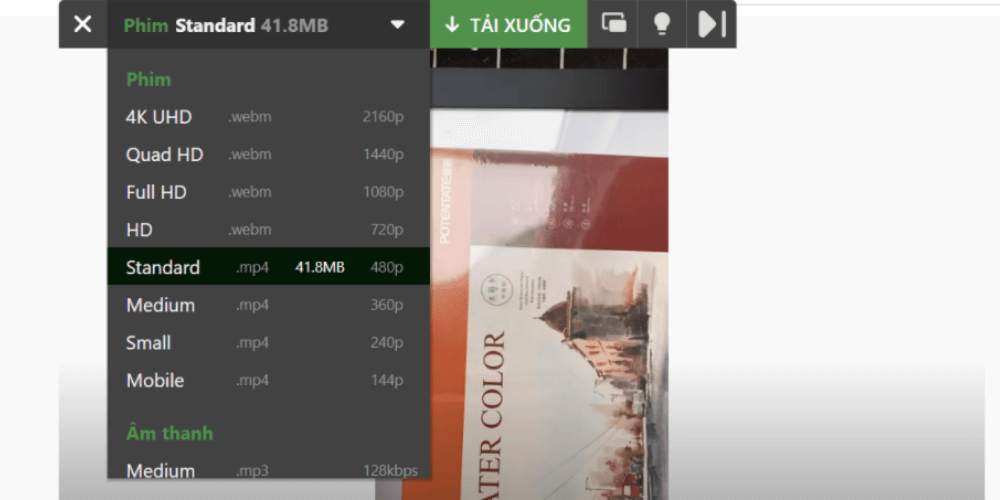
Vậy là chỉ cần 2 bước nhanh gọn là bạn đã tải được video xuống máy tính rồi. Ở Việt Nam thì Cốc Cốc cực kỳ được sử dụng phổ biến để download video vì có tốc độ tải xuống rất nhanh. Chính vì thế, bạn sẽ không phải tốn quá nhiều thời gian và công sức để tải một video bạn mong muốn về máy.
Cách download video về máy tính bằng View Source
Đây là một trong những phương pháp tải video phổ biến hiện nay. Một số ưu điểm nổi bật khi tải video bằng cách này:
- Không cần phần mềm bên thứ ba: Với các phương pháp tải khác, bạn phải sử dụng website trung gian hoặc phần mềm tải video từ bên ngoài. Tuy nhiên, với View Source, bạn không cần phải sử dụng phần mềm trung gian, giúp giảm thiểu rủi ro bảo mật.
- Không có quảng cáo phiền phức: Khi tải video qua View Source, bạn sẽ tránh được các quảng cáo không mong muốn và phần mềm độc hại thường gặp khi dùng phần mềm tải video của bên thứ ba.
- Tiết kiệm chi phí: Bạn không cần phải chi trả bất kỳ khoản phí nào cho các dịch vụ hoặc phần mềm tải video.
Dưới đây là các bước để tải video bằng View Source:
Bước 1: Chọn video bạn muốn tải và nhấn tổ hợp phím Ctrl + U.
Bước 2: Nhấn tổ hợp phím Ctrl + F và tìm kiếm đuôi .jsonp.
Nếu không tìm thấy đuôi này, bạn tiếp tục theo các bước dưới đây:
Bước 3: Sao chép đường link có đuôi .jsonp, sau đó dán vào tab mới và xóa đuôi .jsonp đi.
Bước 4: Nhấn Enter và đợi vài giây để trang tải xong. Tiếp theo, nhấn tổ hợp phím Ctrl + U và Ctrl + F để tìm link có đuôi .bin hoặc .mp4. Khi tìm thấy, sao chép và dán link vào tab mới rồi nhấn Enter để tải video về.
Cách download video dễ dàng bằng F12
F12 là một phương pháp khác để tải video từ các trang web không cho phép tải thông qua mã nguồn trang. Hiện nay, một số trang web đã mã hóa mã nguồn của họ, khiến việc lấy link video trở nên khó khăn. Do đó, chỉ một số ít trang web vẫn cho phép bạn sử dụng phím F12 để lấy link video. Bạn có thể thử thực hiện theo các bước dưới đây:
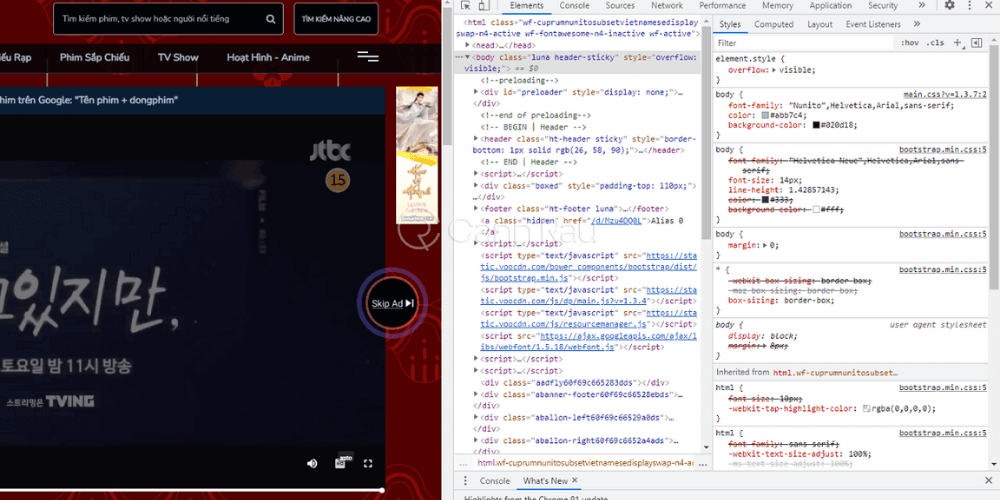
Nhấn biểu tượng mũi tên trên cửa sổ của F12, sau đó vào khung video đang phát mà bạn muốn tải. Mã nguồn trang tương ứng sẽ được hiển thị ngay phía dưới.
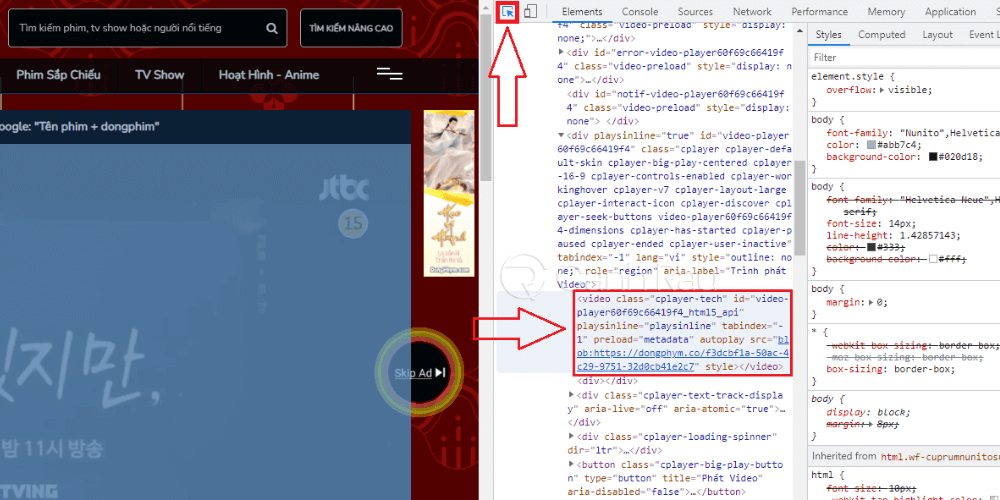
Phần link video sẽ hiện sau chữ src, việc bạn cần làm là bôi đen và copy chúng. Tiếp đến là paste sang tab trống là video sẽ tự động được download về máy tính rồi.
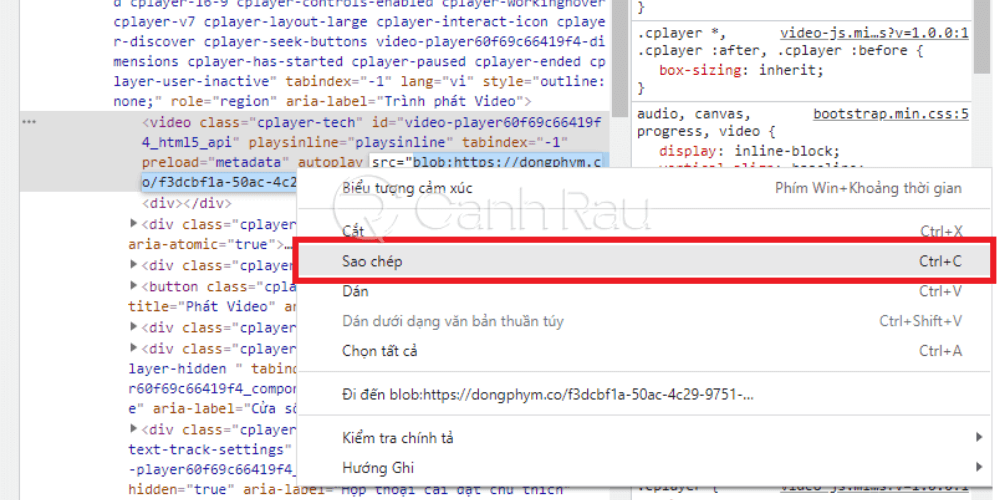
Download video bằng Devtools
Phương pháp tải video này hiệu quả trên nhiều trang web phát video, nhưng không phải lúc nào cũng có thể áp dụng cho tất cả các website, vì một số trang có biện pháp bảo vệ chặn việc tải video.
Bước 1: Mở video bạn muốn tải và nhấn tổ hợp phím Ctrl + Shift + I (hoặc F12).
Bước 2: Bạn có thể chọn một trong hai cách sau để tiếp tục:
- Chọn Network và sau đó chọn Type. Tìm các file có đuôi .mp4 hoặc .m3u8 để tải video về máy tính.
- Chọn Network và vào tab Media. Nếu bạn thấy các file Media hiển thị trên màn hình, sao chép link của video để tải xuống.
Đây là một số phương pháp để tải video từ các trang web không cho phép download. Hy vọng bài viết giúp bạn tìm ra cách phù hợp nhất để áp dụng. Chúc bạn thành công!